
ステラショット体験レポート

ステラショット体験レポート
※ このページではオートガイドなしの事例を紹介しています。記事中で紹介している機材の中にはすでに「販売終了」になっているものがあります。あらかじめご了承ください。(2017/11)
赤道儀とカメラ・PCとの接続にはケーブルを用いるが、結線や取り回しに手間がかかる。ワイヤレスで操作できたら、と誰もが思う事だろう。
そこで、いろいろな機材を試しながらワイヤレス化に挑戦した。
必要な機材は次の通り。
アイ・オー・データ機器 I-O DATA
WN-DS/US-HS [無線LAN対応 USBデバイスサーバ 高速モデル]
![]()

これで、USB機器をネットワーク経由で操作できるようになる。
バッファローからもほぼ同じ製品が出ているのだが、こちらはUSB端子が1個しかなく、転送速度も遅い。
さらに、Wi-Fiルータ(親機)が必要になるので、次のような機材を用意した。
アイ・オー・データ機器 I-O DATA
WN-G300TRシリーズ [2.4GHz対応 無線LANポケットルータ]
![]()

これで、ノートPCをWi-Fiで繋げれば、赤道儀、カメラとPCの間を無線化できる。
いろいろと実験した結果、USBデバイスサーバとWi-FiルータをLANケーブルで接続した方が、画像の転送速度が2倍速くなることがわかったので、以下の接続状態で使うことにした。
 無線化用機材
無線化用機材
電源はUSBから取れるので、12Vバッテリ用のUSB充電アダプタを使うことにする。
準備を整えて、いざ撮影へ。
いつもの白浜運動公園の駐車場で、セットアップ。
 セットした機材
セットした機材
赤道儀とバッテリ一式で、ここからケーブルを伸ばす必要がない。これでWi-Fiの電波が届く範囲で操作できるようになる。
USBデバイスサーバ、Wi-Fiルータは、赤道儀用のバッテリからUSB充電アダプタで給電する。ここではカー用品のUSBシガーソケットアダプタを使ってみた(移動途中のホームセンターで買ったもの)。
 セットした無線化機材
セットした無線化機材
今回は、制御にWindowsタブレットPCを使ってみる。NEC LAVIE Tab W(画面解像度 1920x1080 、メインメモリ 2GB)に、32GBのマイクロSDカードを入れて撮像画像を保存する。
タブレットPCの場合、USB端子が1個しかないので、USBデバイスの接続と充電が同時にできない。そういうケーブルもあるので、試してみたが周辺機器の使用と充電は同時にできなかった。USB端子を充電用に回すために、無線接続による制御は、タブレットPCを使う場合は必須かもしれない。
USBデバイスサーバは、IOデータ提供の net.USB というアプリケーションで接続をする。Wi-Fiルータに接続すると、USBデバイスサーバを自動検出して、USB機器を使えるようにしてくれる。うまく接続できない場合は、USBデバイスサーバの電源をON/OFFしてみると再検出される。
net.USBで接続できれば、ソフトウェア的には、USBケーブルで接続している時と同じ状態になる。
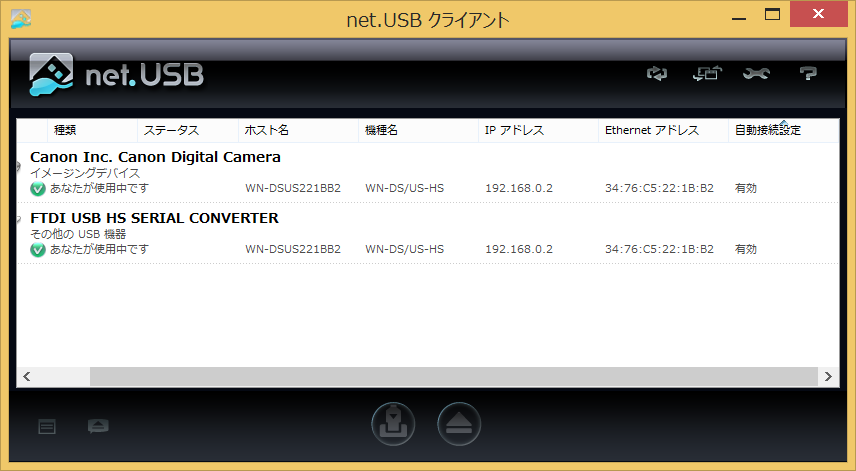 net.USBの画面
net.USBの画面
さて、これで無線で操作できるようになった。望遠鏡用のシリアルポートのポート番号が変わっている場合があるので確認する必要がある。そこまでクリアできれば、いつものようにステラショットから接続して操作開始だ。
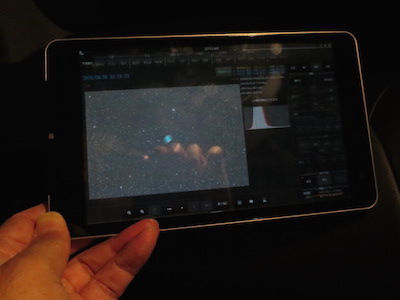 タブレットPCで操作するステラショット
タブレットPCで操作するステラショット
タブレットPCで、指でタッチしながら操作ができるのはとても楽しい。
ライブビューの動作も、多少遅くはなるが問題なく使える。
画像の転送速度が、USBケーブル接続にくらべると倍以上かかるが、それは仕方ないだろう。
導入補正は、さすがにノートPCに比べると時間がかかる。JPEGのSサイズ画像で撮影して導入補正する必要がある。その後、本撮影をする前に画質を変え忘れるとちょっとした悲劇になるので注意が必要だ。
天体がど真ん中に来れば、あとは枚数を指定して撮影するだけだ。タブレットPCを車のダッシュボードの上に乗せておくと、進行ゲージの確認も簡単にできるし、夜露に濡れる心配もしなくていい。
 無線化により車内での操作が可能!
無線化により車内での操作が可能!
M27を60秒露出で40枚撮影した。画像の転送時間も含めて撮影に1時間かかった。全コマをコンポジットした中央部分をトリミングした画像がこれだ。
 M27
M27
調子よく動いていた無線接続だが、夜半を超えてバッテリ残量が低下してくると、導入を開始して消費電力が増えたタイミングで、無線接続が切れてしまうようになった。しかたがないので、いつものVAIOで有線接続に切り替えて撮影を続けた。
この日は、明け方まで撮影を堪能。夜明けの金星を撮影して撤収。
 夜明けの金星
夜明けの金星
無線接続についてまとめると次のようになる。
以上を考えると、タブレットPCを使う場合は、無線制御をおすすめしたい。
ノートPCを使う場合でも無線接続が便利。
しかし、無線ルータへのバッテリが不足してくると動作が不安定になるので、USBケーブルも用意しておき、もしもの場合は有線接続に切り替えられるようにしておくと安心だろう。
画像転送の時間を露出に回せるので、短時間露光の場合は有線接続の方が有利。
ということで、制御に使うのがタブレットかノートPCか、露出時間などを考えて使う分けるのがいいだろう。
真冬は操作する人間と一緒に、温かい車の中においておき、PCにも負担をかけないようにしたい。
次回はこれまでとは違う機材を使って撮影をしてみたいと思う。